Kể từ iOS 16, iPhone đã được thêm chế độ bảo mật cao cấp hơn là Lockdown Mode, ngăn chặn các cuộc tấn công mạng có chủ đích bởi những phần mềm gián điệp. Khi kích hoạt chế độ Lockdown Mode này, một số chức năng sẽ bị giới hạn để giảm thiểu tác động của những phần mềm gián điệp. Bài viết dưới đây sẽ hướng dẫn bạn dùng chế độ siêu bảo mật Lockdown Mode iPhone.
Mục lục bài viết
Hướng dẫn bật Lockdown Mode iPhone
Bước 1:
Tại giao diện trên iPhone bạn truy cập vào mục Cài đặt, sau đó nhấn vào mục Quyền riêng tư & Bảo mật. Tiếp đến chuyển sang giao diện mới bạn nhấn vào mục Chế độ phong tỏa.
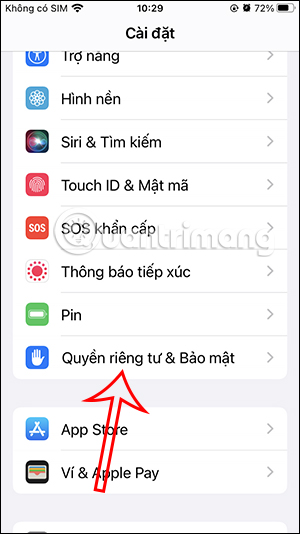
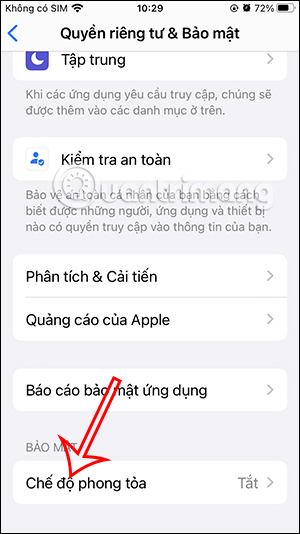
Bước 2:
Khi đó bạn chỉ cần nhấn vào Bật chế độ phong tỏa là được. iPhone sẽ giới thiệu chi tiết tới bạn nội dung khi kích hoạt chế độ Lockdown Mode iPhone. Bạn kéo xuống bên dưới và nhấn vào Bật chế độ phong tỏa để sử dụng.
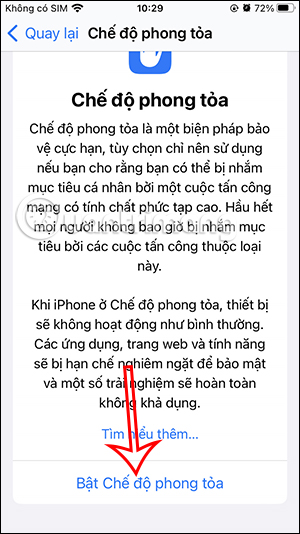

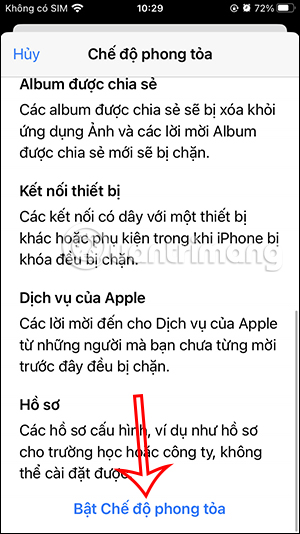
Bước 3:
Để dùng chế độ phong tỏa trên iPhone này bạn cần nhấn Bật & khởi động lại để sử dụng.
Như vậy sau khi iPhone khởi động lại thì chế độ phong tỏa sẽ được kích hoạt và sử dụng.
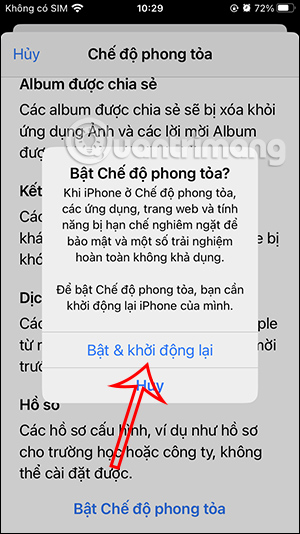
Hướng dẫn tắt Lockdown Mode cho Safari iPhone
Khi bạn bật Lockdown Mode cho iPhone thì Safari sẽ bị hạn chế một số dữ liệu có thể truy cập từ các trang web để tránh những nội dung độc hại từ những trang web đó. Người dùng cũng có thể tắt Lockdown Mode với những trang web an toàn.
Bước 1:
Khi bạn truy cập một trang web trên Safari sẽ hiển thị thông báo Phong tỏa được bật, hiển thị cho chế độ Lockdown Mode đang sử dụng.
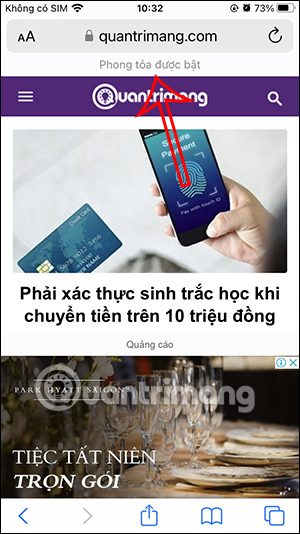
Bước 2:
Để tắt chế độ Lockdown Mode cho trang web này, bạn nhấn vào biểu tượng aA rồi chọn Cài đặt trang web.
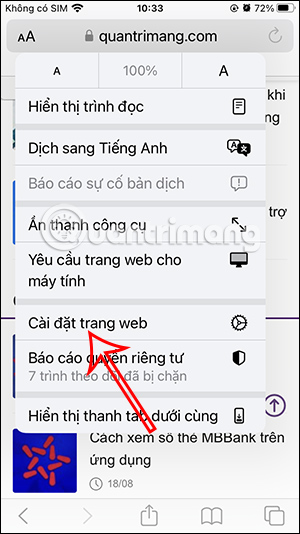
Bước 3:
Tại giao diện này chúng ta sẽ thấy chế độ phong tỏa được bật cho trang web, bạn chỉ cần tắt Chế độ phong tỏa để không áp dụng Lockdown Mode cho trang web này. Nhấn Tắt để đồng ý.
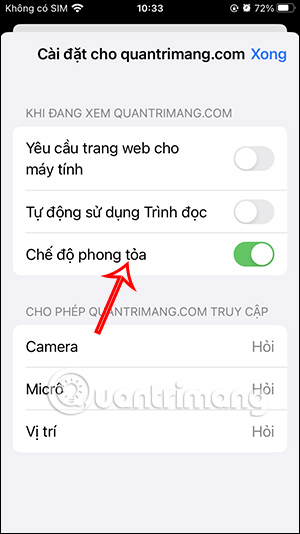
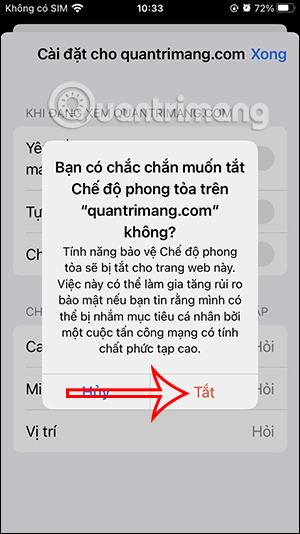
Như vậy Lockdown Mode đã được tắt cho trang web này. Khi quay lại trang web sẽ hiển thị thông báo Phong tỏa bị tắt.
Bạn tiếp tục thực hiện thao tác trên với những trang web khác có nhu cầu.
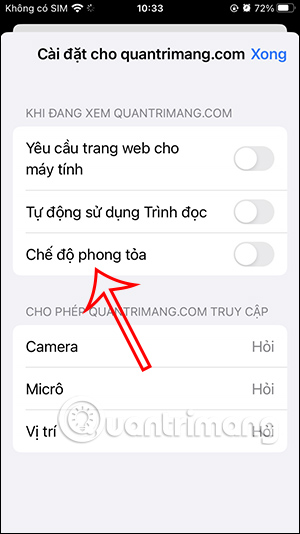
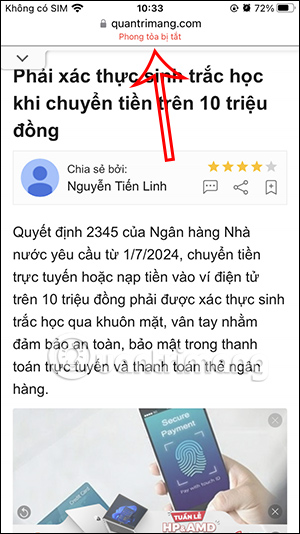
Cách quản lý trang web Safari tắt Lockdown Mode
Những trang web đã tắt Lockdown Mode đều được quản lý ở 1 giao diện để điều chỉnh lại.
Bước 1:
Bạn truy cập vào mục Quyền riêng tư & Bảo mật rồi nhấn vào Chế độ phong tỏa. Tiếp tục nhấn vào Định cấu hình duyệt web.
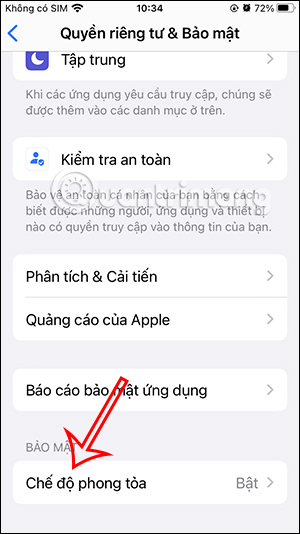
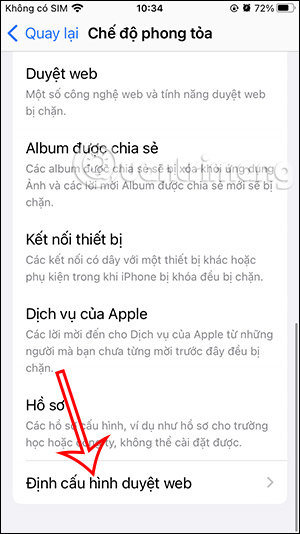
Bước 2:
Tiếp tục bạn nhấn vào Trang web Safari được loại trừ. Tại đây chúng ta sẽ thấy các trang web đã tắt Lockdown Mode. Có thể kích hoạt lại chế độ phong tỏa cho trang web này nếu cần.
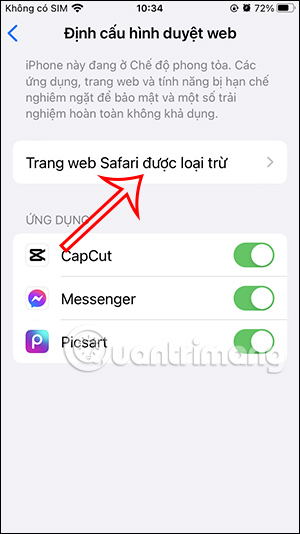
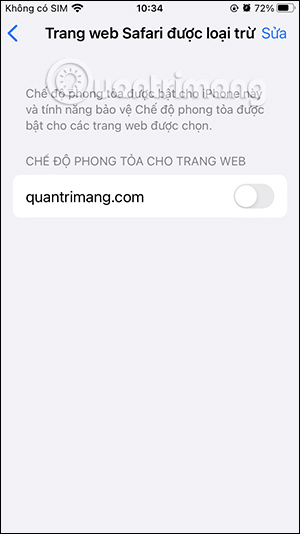
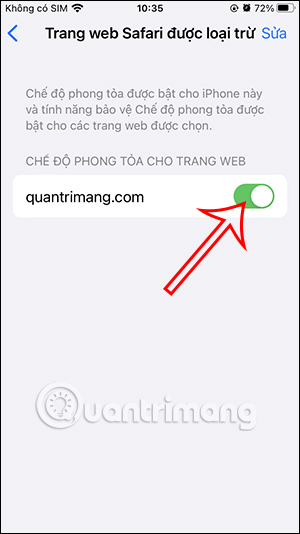
Bướ 3:
Ngoài ra khi nhấn vào nút Sửa thì bạn có thể xóa trang web nào khỏi danh sách hoặc nhấn Xóa tất cả các cài đặt để xóa toàn bộ trang web trong danh sách này.
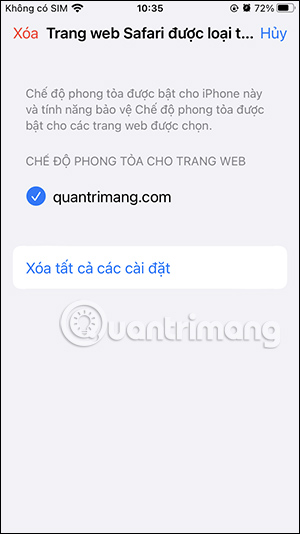
Hướng dẫn tắt Lockdown Mode iPhone
Bạn truy cập vào chế độ Lockdown Mode đang bật rồi chọn Tắt Chế độ phong tỏa. Lúc này bạn cũng được yêu cầu khởi động lại máy để tắt chế độ Lockdown Mode iPhone.
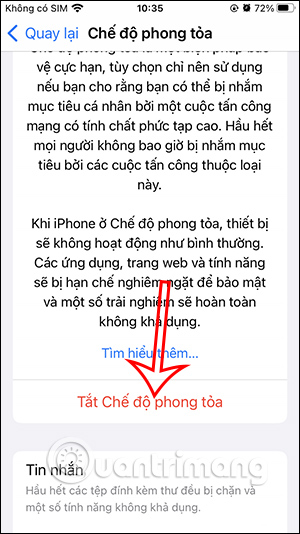
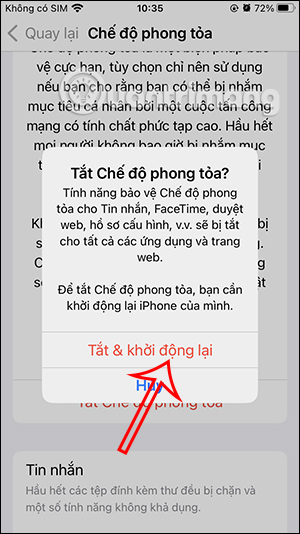
Những giới hạn khi bật Lockdown Mode iPhone
Nếu bạn bật chế độ phong tỏa, iPhone sẽ tắt một số tính năng để ngăn dữ liệu bị lộ khi bị tấn công mạng.
- Các tệp đính kèm trừ hình ảnh trong Tin nhắn sẽ bị chặn.
- Bản xem trước của các liên kết chia sẻ trong Tin nhắn sẽ bị tắt.
- Bạn sẽ không nhận được cuộc gọi FaceTime đến từ người chưa từng liên hệ trên FaceTime.
- Các trang web có trình biên dịch JavaScript (JIT) sẽ không hoạt động.
- Không thực hiện được kết nối với máy tính hoặc phụ kiện.
- Bạn không thể cài đặt cấu hình mới.
- Không thể đăng ký MDM.
- Tất cả các album được chia sẻ sẽ bị xóa khỏi ứng dụng Ảnh.
- Lời mời tham gia Album tự động bị chặn.
Khi bạn tắt chế độ Lockdown Mode thì mọi giới hạn bên trên sẽ đều được bỏ đi.
 Công nghệ
Công nghệ  AI
AI  Windows
Windows  iPhone
iPhone  Android
Android  Học IT
Học IT  Download
Download  Tiện ích
Tiện ích  Khoa học
Khoa học  Game
Game  Làng CN
Làng CN  Ứng dụng
Ứng dụng 





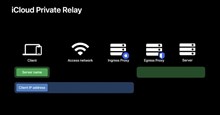












 Linux
Linux  Đồng hồ thông minh
Đồng hồ thông minh  macOS
macOS  Chụp ảnh - Quay phim
Chụp ảnh - Quay phim  Thủ thuật SEO
Thủ thuật SEO  Phần cứng
Phần cứng  Kiến thức cơ bản
Kiến thức cơ bản  Lập trình
Lập trình  Dịch vụ công trực tuyến
Dịch vụ công trực tuyến  Dịch vụ nhà mạng
Dịch vụ nhà mạng  Quiz công nghệ
Quiz công nghệ  Microsoft Word 2016
Microsoft Word 2016  Microsoft Word 2013
Microsoft Word 2013  Microsoft Word 2007
Microsoft Word 2007  Microsoft Excel 2019
Microsoft Excel 2019  Microsoft Excel 2016
Microsoft Excel 2016  Microsoft PowerPoint 2019
Microsoft PowerPoint 2019  Google Sheets
Google Sheets  Học Photoshop
Học Photoshop  Lập trình Scratch
Lập trình Scratch  Bootstrap
Bootstrap  Năng suất
Năng suất  Game - Trò chơi
Game - Trò chơi  Hệ thống
Hệ thống  Thiết kế & Đồ họa
Thiết kế & Đồ họa  Internet
Internet  Bảo mật, Antivirus
Bảo mật, Antivirus  Doanh nghiệp
Doanh nghiệp  Ảnh & Video
Ảnh & Video  Giải trí & Âm nhạc
Giải trí & Âm nhạc  Mạng xã hội
Mạng xã hội  Lập trình
Lập trình  Giáo dục - Học tập
Giáo dục - Học tập  Lối sống
Lối sống  Tài chính & Mua sắm
Tài chính & Mua sắm  AI Trí tuệ nhân tạo
AI Trí tuệ nhân tạo  ChatGPT
ChatGPT  Gemini
Gemini  Điện máy
Điện máy  Tivi
Tivi  Tủ lạnh
Tủ lạnh  Điều hòa
Điều hòa  Máy giặt
Máy giặt  Cuộc sống
Cuộc sống  TOP
TOP  Kỹ năng
Kỹ năng  Món ngon mỗi ngày
Món ngon mỗi ngày  Nuôi dạy con
Nuôi dạy con  Mẹo vặt
Mẹo vặt  Phim ảnh, Truyện
Phim ảnh, Truyện  Làm đẹp
Làm đẹp  DIY - Handmade
DIY - Handmade  Du lịch
Du lịch  Quà tặng
Quà tặng  Giải trí
Giải trí  Là gì?
Là gì?  Nhà đẹp
Nhà đẹp  Giáng sinh - Noel
Giáng sinh - Noel  Hướng dẫn
Hướng dẫn  Ô tô, Xe máy
Ô tô, Xe máy  Tấn công mạng
Tấn công mạng  Chuyện công nghệ
Chuyện công nghệ  Công nghệ mới
Công nghệ mới  Trí tuệ Thiên tài
Trí tuệ Thiên tài